文章詳情頁
win11右擊任務欄打開任務管理器教程
瀏覽:99日期:2023-01-11 16:01:14
有的朋友在更新win11后,發現右擊任務欄只有任務欄設置了,不知道win11右擊任務欄打開任務管理器怎么設置,其實我們只需要在注冊表中修改就可以了,還能把右擊菜單改回win10的樣式。
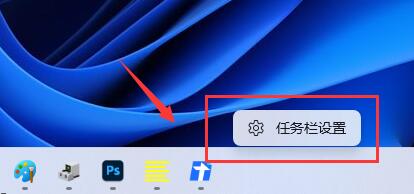
【win11常見問題匯總】【安裝教程】
win11右擊任務欄:1、首先右鍵“開始菜單”,打開“運行”
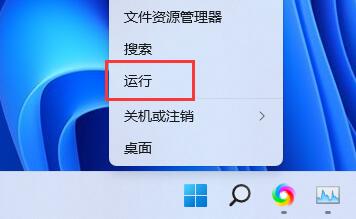
2、在其中輸入“regedit”回車確定打開注冊表編輯器。
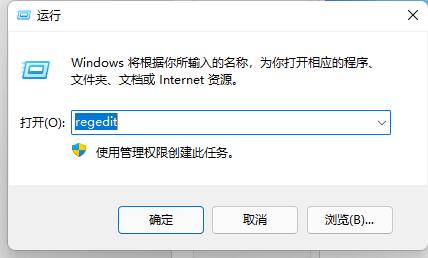
3、接著復制“計算機HKEY_LOCAL_MACHINESOFTWAREMicrosoftWindowsCurrentVersionShellUpdatePackages”路徑到上方路徑欄。
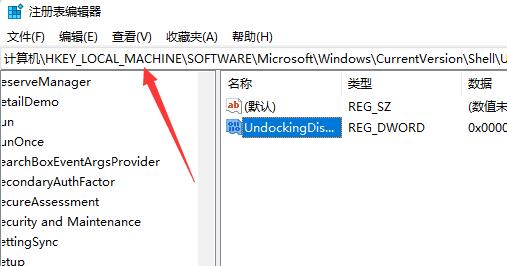
4、然后在右邊右鍵新建一個“DWORD值”
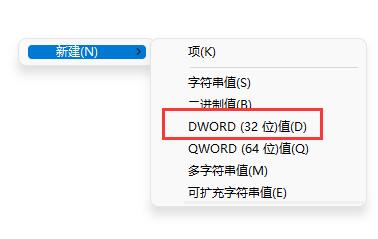
5、將他重命名為“UndockingDisabled”,并雙擊打開,更改值為“1”并保存。
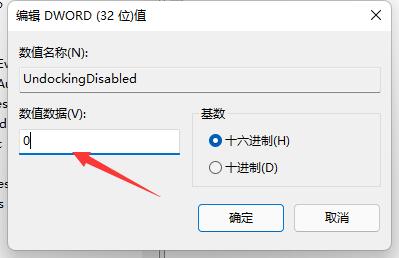
6、保存完成后重啟電腦,就能發現右鍵任務欄可以打開任務管理器了。
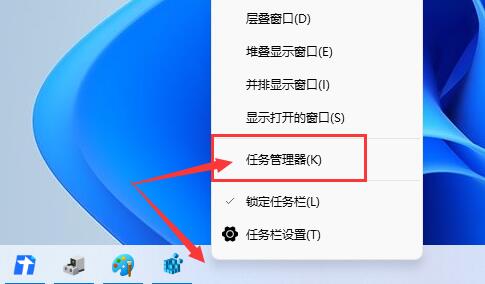
相關文章:怎么放在上面 | 設置全透明 | 卡死怎么辦
以上就是win11右擊任務欄打開任務管理器教程了,這種方法不僅可以恢復任務欄右鍵菜單,還可以將所有的win11右擊菜單都設置為win10的樣式。
以上就是win11右擊任務欄打開任務管理器教程的全部內容,望能這篇win11右擊任務欄打開任務管理器教程可以幫助您解決問題,能夠解決大家的實際問題是好吧啦網一直努力的方向和目標。
上一條:win11玩lol掉幀解決方法下一條:win11更新卡在94%解決方法
相關文章:
排行榜
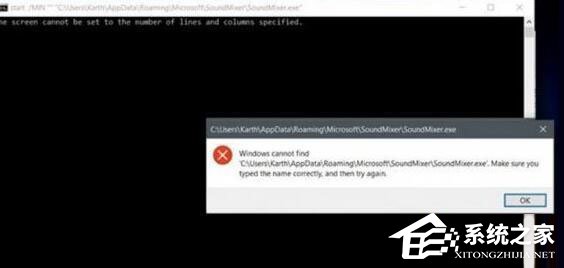
 網公網安備
網公網安備